win11 の電源オプションを設定する最良の方法は何ですか? 多くの win11 ユーザーは、コンピューターを使用しているときに、コンピューターの過熱、フリーズ、画面のちらつきなどに遭遇することがあります。これらの問題は、電源オプションが適切に設定されていないことが原因である可能性が最も高くなります。電源オプションを設定するときは、コンピュータ システムに最適な構成を選択する必要があります。そうしないと、上記の問題が発生します。では、電源オプションを最適に設定するにはどうすればよいでしょうか?以下では、エディターが win11 電源オプション設定チュートリアル を提供します。

1. デスクトップ下部の虫眼鏡アイコンをクリックして検索窓を開き、「コントロールパネル」と入力してコントロールパネルを開きます。
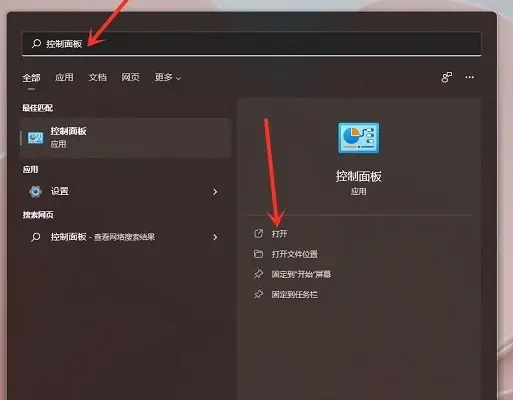
2. [ハードウェアとサウンド]をクリックします。
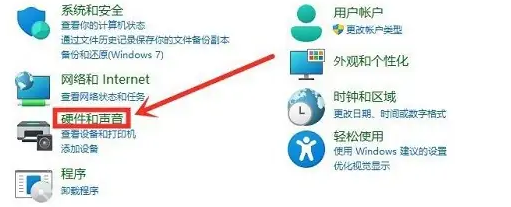
3.「電源オプション」の「電源プランの選択」をクリックします。
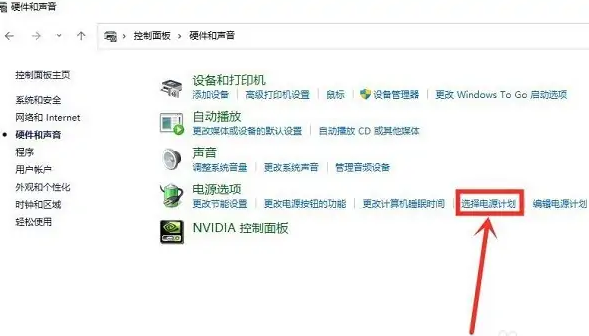
4. 設定が必要な電源プランを確認し、ユーザーは自分のニーズに応じて選択できます。
通常はバランス モードを選択しますが、省エネ モードを選択することもできます。多くの友人も高性能オプションを注文することを好みます。
さまざまな電源プランをより詳細に設定できます。「プラン設定の変更」をクリックしてください。
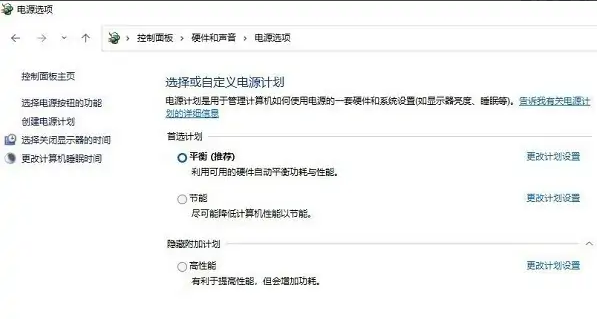
上記はwin11に最適な電源オプションを設定するにはどうすればよいですか? win11 電源オプション設定チュートリアル の全内容はこちらです。さらに関連情報については、このサイトをご覧ください。
以上がwin11で最適な電源オプションを設定する方法の詳細内容です。詳細については、PHP 中国語 Web サイトの他の関連記事を参照してください。